在Windows 8系统中,使用“音乐”播放本地音乐文件是一个很方便的功能,可以让你随时欣赏你喜欢的音乐。如果你不知道如何使用“音乐”播放本地音乐文件,不要着急,下面我们将为你介绍如何快速、简单地使用“音乐”播放本地音乐文件。
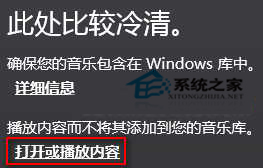
原因是你没有把音乐文件添加到Windows音乐库中,添加方法详见《Win8音乐库如何添加音乐文件》。实际上Win8是可以播放本地电脑中任意位置的音乐文件,也就是说该音乐文件不一定非要添加到Windows音乐库中才能播放,它可以在硬盘的任意分区的任意文件夹里。方法如下:
点击上图中“播放内容而不将其添加到您的音乐库”下面的“打开或播放内容”,打开如图所示界面:
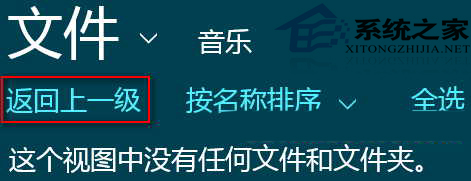
这里默认显示的就是Windows音乐库中的内容,连续点击两次“返回上一级”,就会显示“桌面”的内容,其中就有大家非常熟悉的“计算机”,如图:
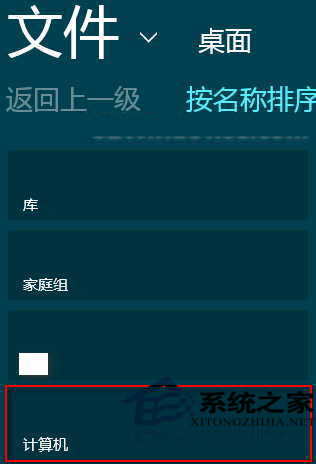
下面就不需要我多说了,点击“计算机”就会和普通Windows界面的操作类似,可以依次打开任意分区下的任意文件夹中的音乐文件了。
打开开始屏幕的音乐应用,系统弹出的提示“播放内容而不将其添加到您的音乐库”,就可知道Win8系统能播放本地电脑里任意位置的音乐文件,只是如果把音乐文件集中放在音乐库中,比较方便管理和使用。
郑重声明:本文由网友发布,不代表盛行IT的观点,版权归原作者所有,仅为传播更多信息之目的,如有侵权请联系,我们将第一时间修改或删除,多谢。